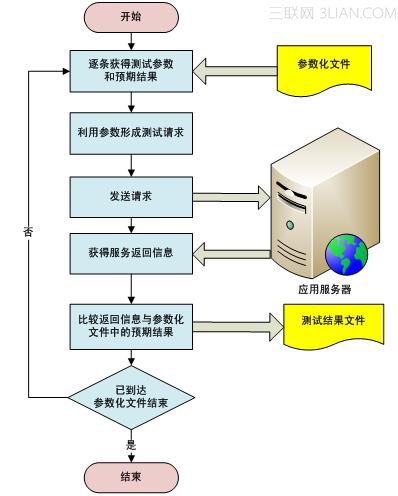萬盛學電腦網 >> 圖文處理 >> Photoshop教程 >> ps調色教程 >> Photoshop調出沙灘美女柔柔的糖水膚色
Photoshop調出沙灘美女柔柔的糖水膚色
前半部分主要給人物進行磨皮,後面重點來講解膚色的調整,阿寶色是我們很熟悉的一個顏色,一種非常通透的阿寶色效果
原片片由單鳳眼提供:點擊圖像可獲取原大圖.

我練習的效果:

教程步驟:
1.手工磨皮。新建一空白圖層,用修復畫筆工具和仿制圖章工具分別清除污點。

2。蓋印圖層,進入到通道面板,使用計算命令計算出暗部區域選區。


3。載入ALPHA1通道選區,回到圖層調板,執行曲線調整圖像,提亮暗部區域。
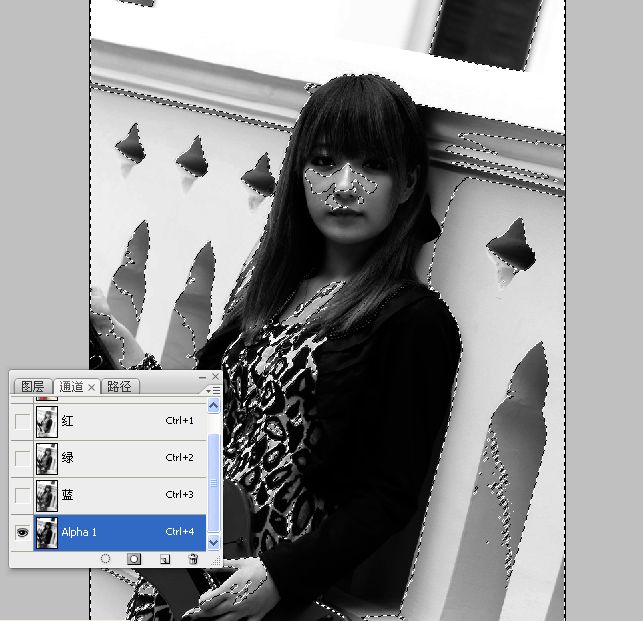

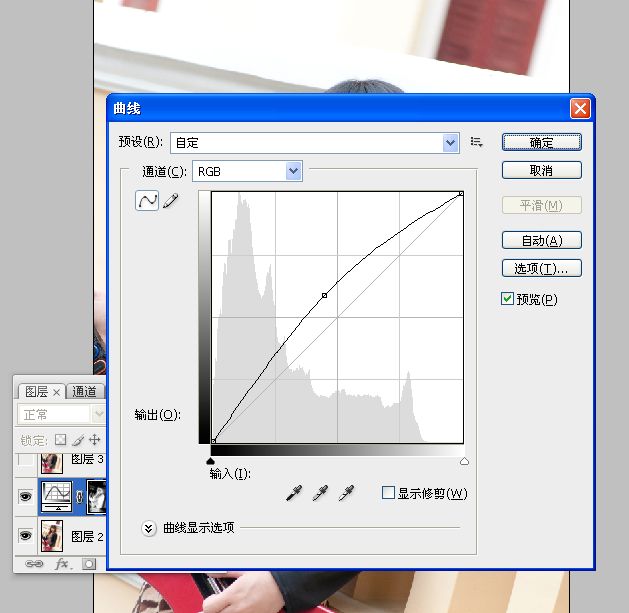
4。蓋印圖層,執行色相飽和度調整圖像。使背景黃色降下來。

5。再次執行色相飽和度調整圖像,使膚色的紅色和黃色降下來。
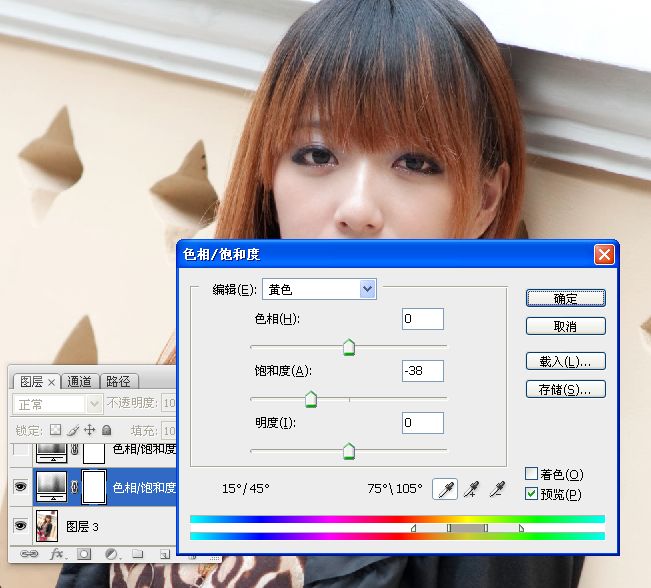

6。執行可選調整圖像,調膚色。
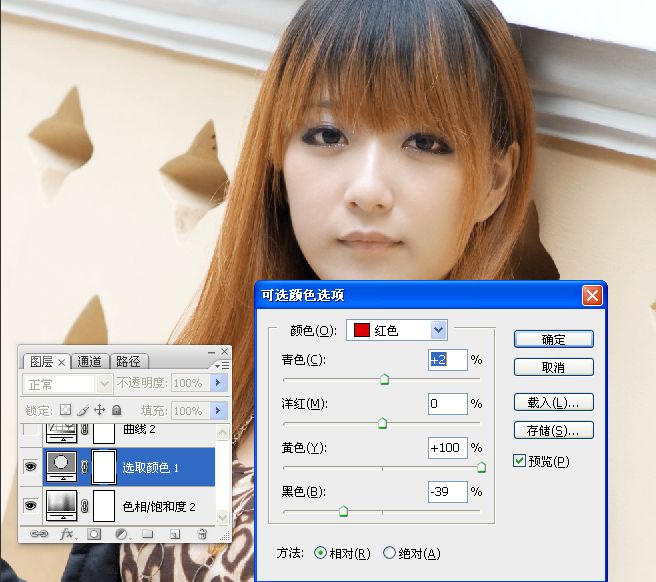
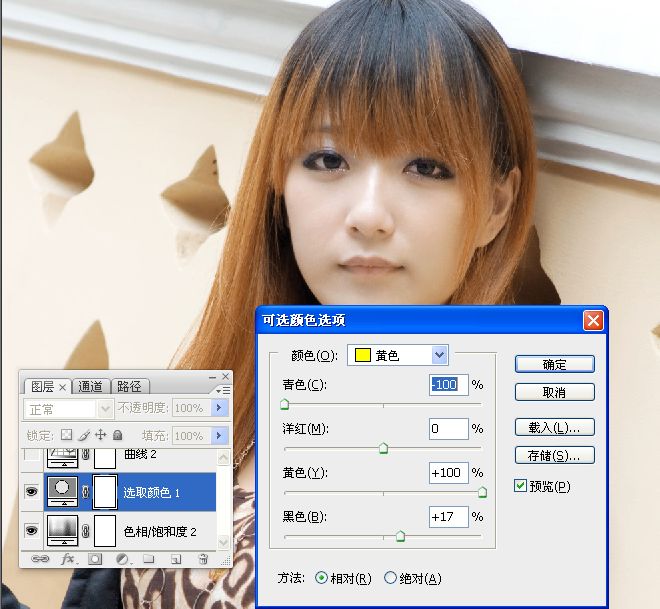

7。執行曲線命令調整圖像。
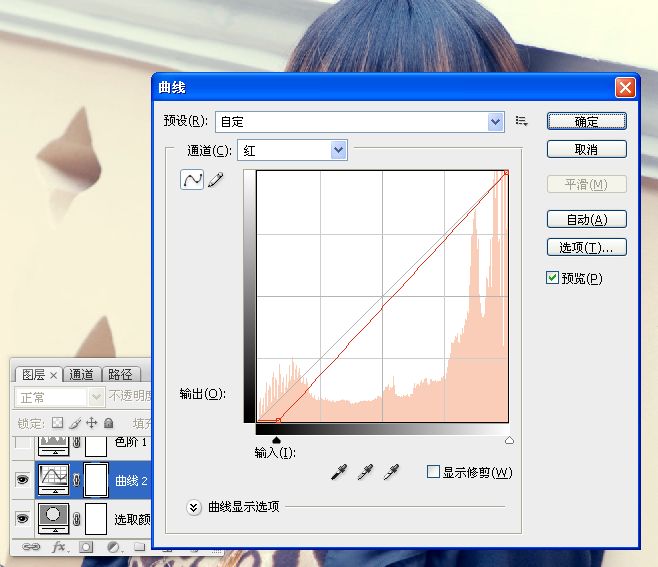
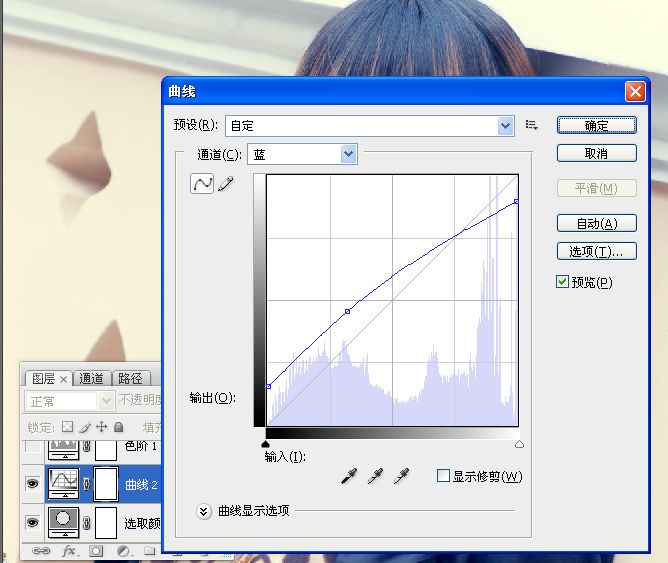

8。執行色階命令調整圖像。


9。執行填充純色命令調整圖像,圖層混合模式為疊加。


10。執行亮度/對比度命令調整圖像。

11。使用快速選擇工具選取背景,然後執行亮度對比度命令調整圖像,使背景明度降下來。

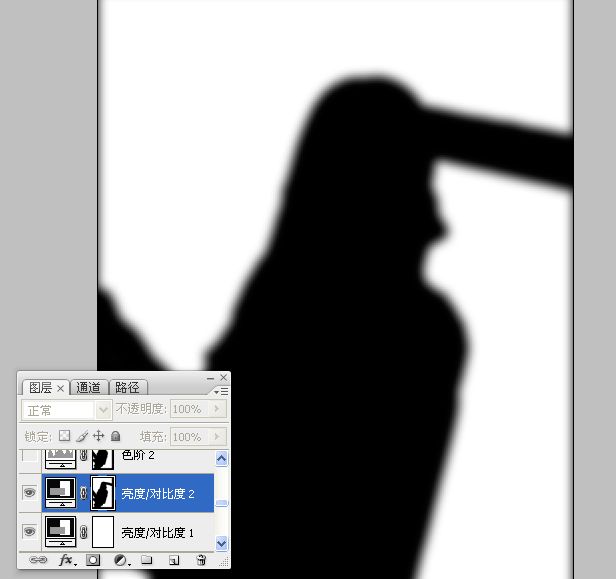
12。執行色階命令調整背景圖像。



13。執行色彩平衡命令調整圖像。
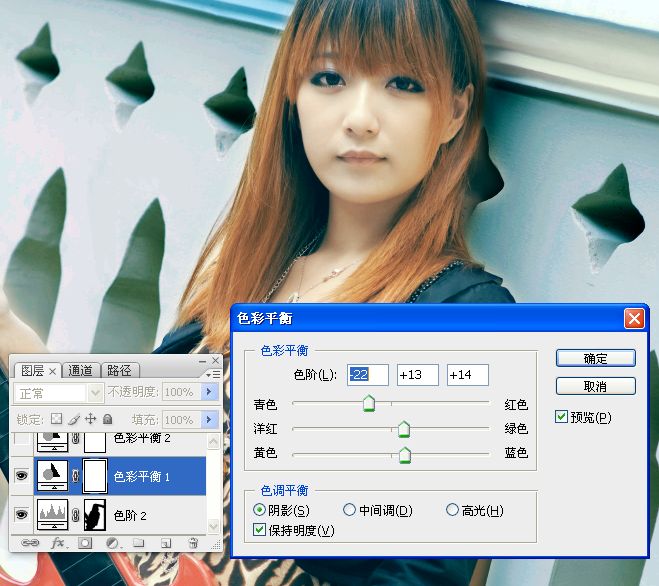
14。執行色彩平衡命令調整圖像。
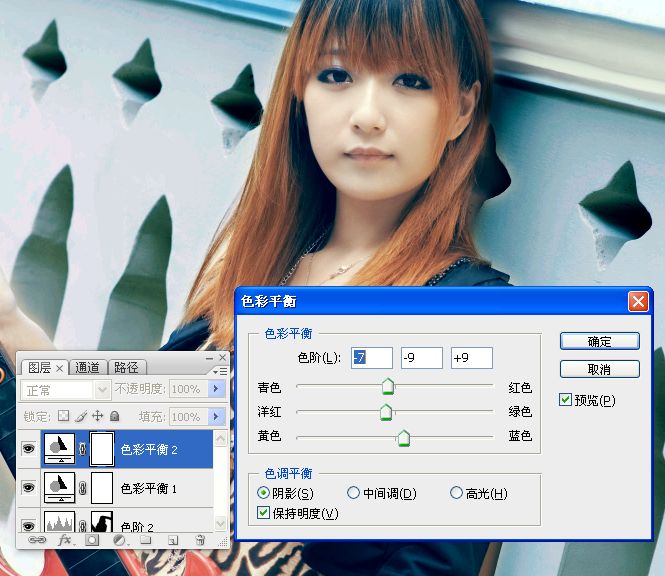
15。蓋印圖層,

16。新建一空白圖層,使用修復畫筆工具和仿制圖章工具清除因調色而產生的背景色塊。

17。用快速選擇工具選取頭頂上的白色背景,然後執行曲線命令調整圖像。
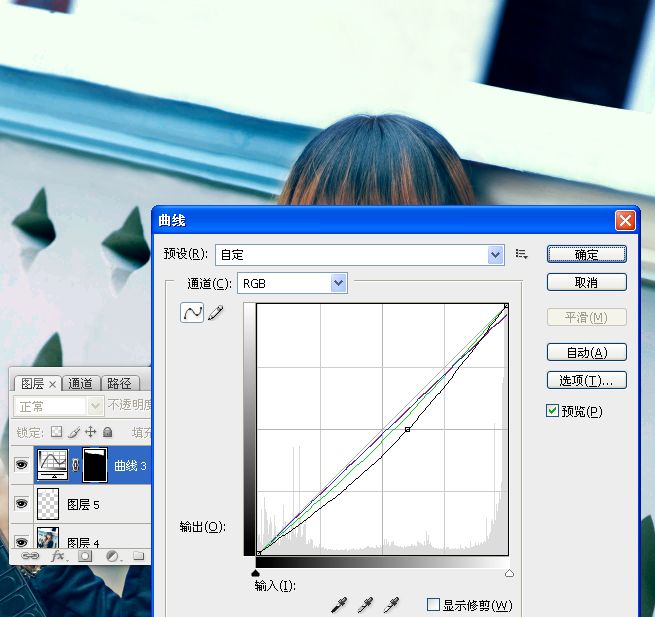
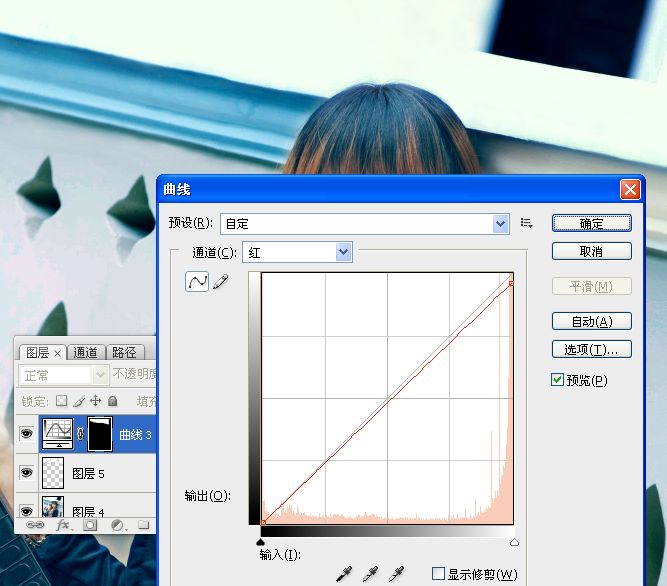
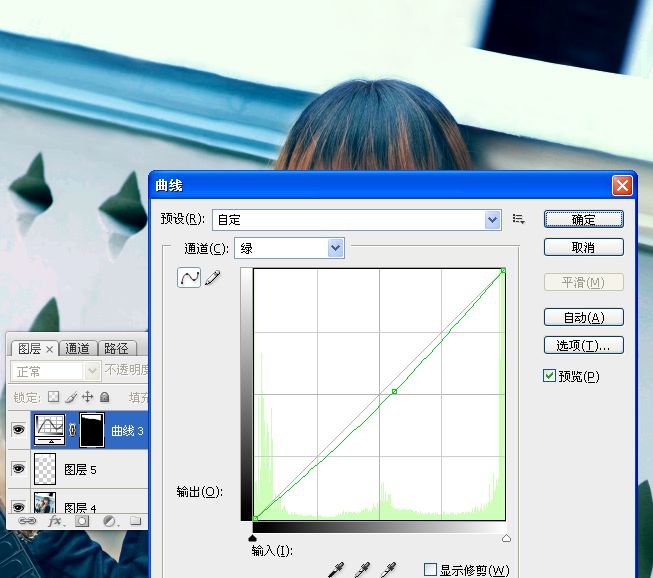
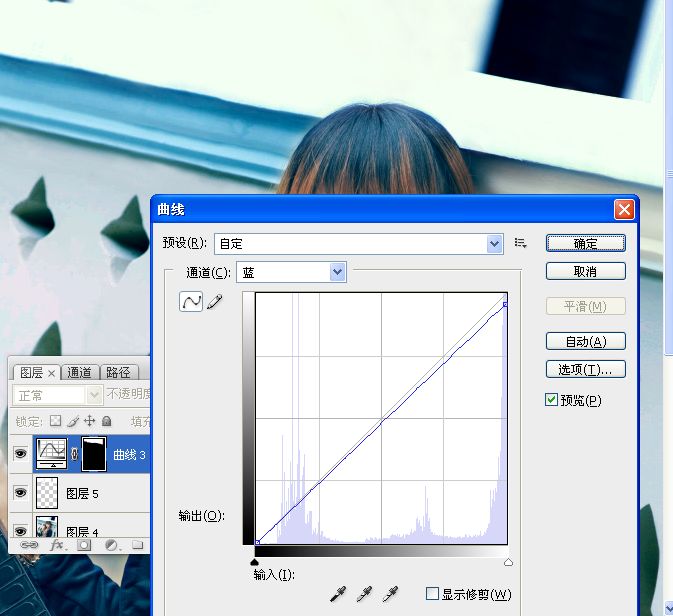

18。用索工具選取眼睛,習習化1個像素,然後執行色相飽和度命令調整眼睛。因調色的原因使眼睛變色了,需要把它調出白色。
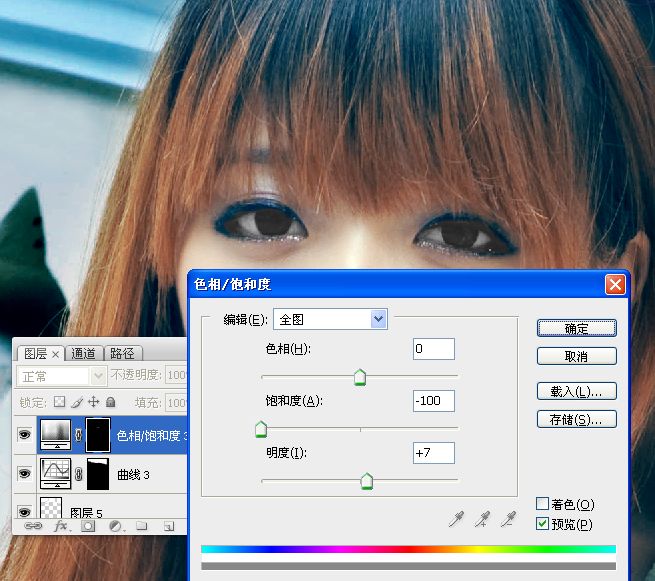
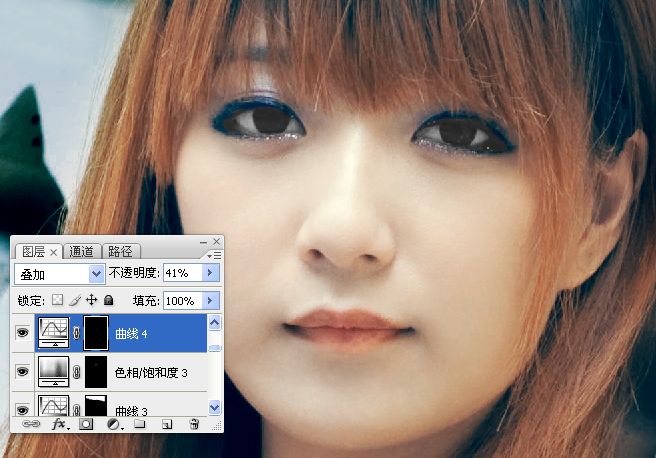
19。使用鋼筆工具選取嘴唇,習習化1個像素,然後執行曲線命令調整嘴唇,圖層混合模式更改為疊加。並適當降低圖層的不透明度。
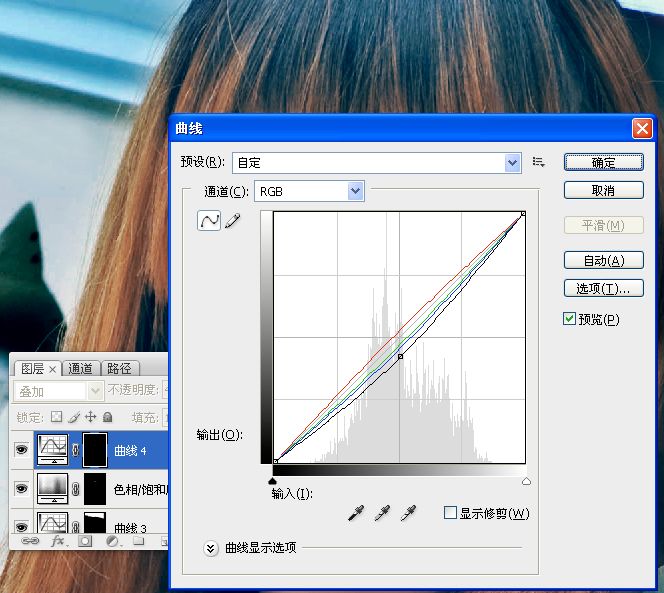
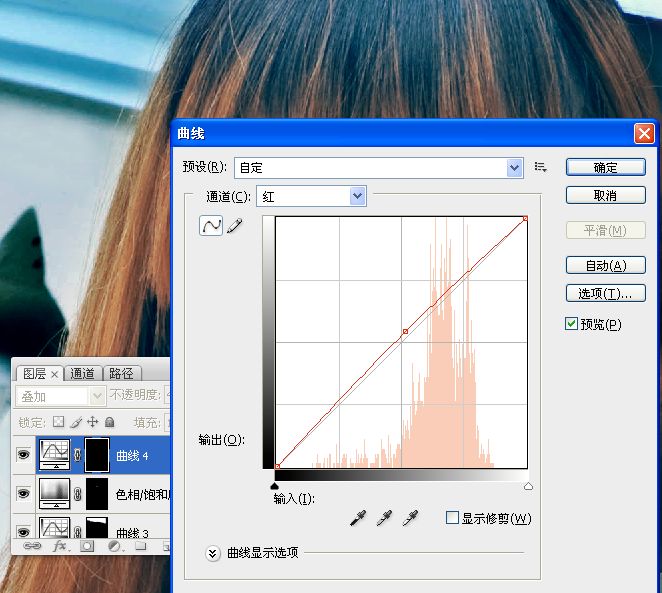
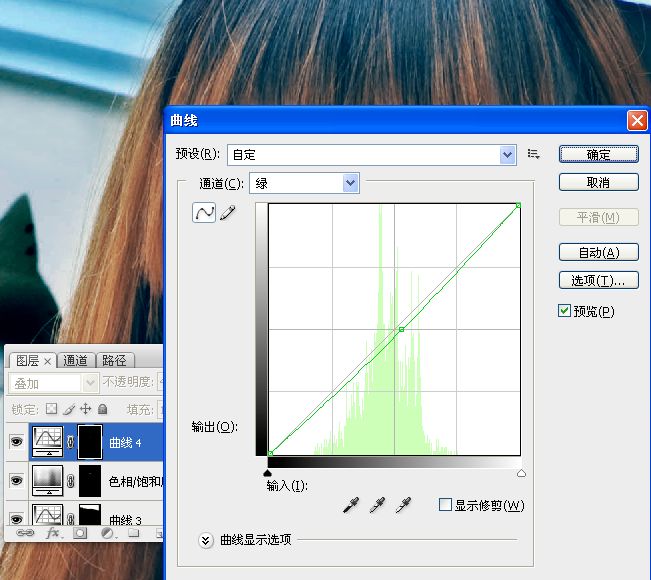

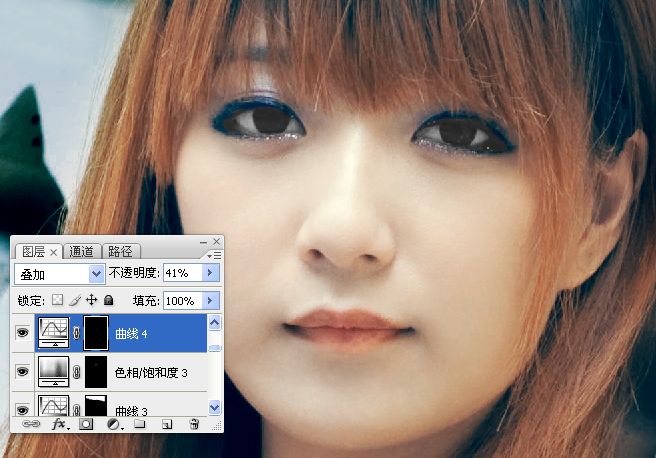
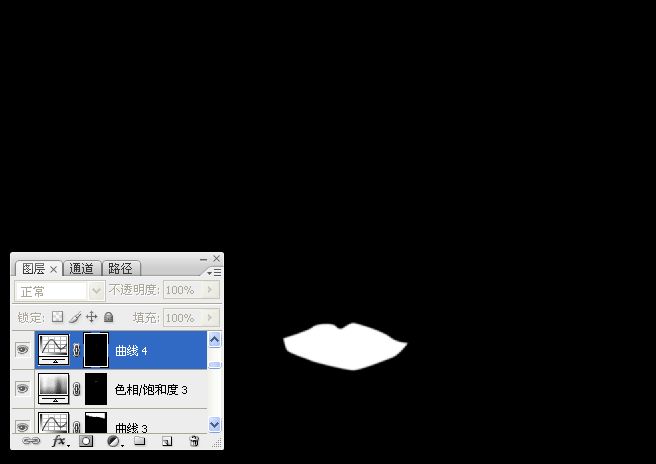
20。執行可選命令調整圖像。
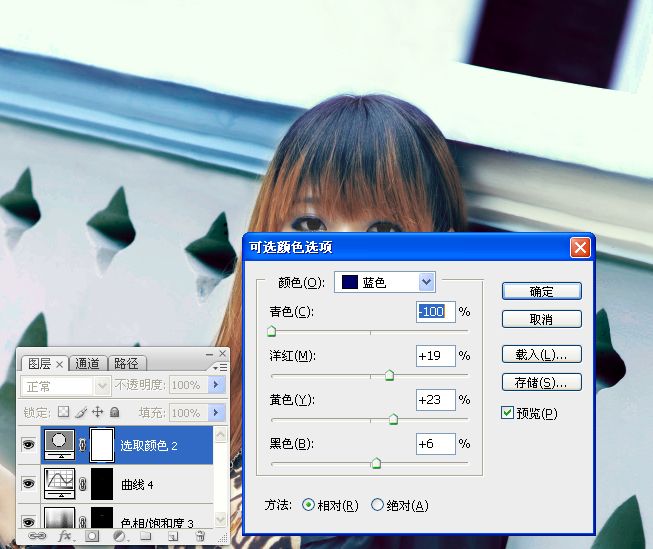
21。蓋印圖層。

22。新建中性色圖層,白色畫筆塗抹出圖像高光區域。

23。新建中性色圖層,黑色畫筆塗抹出圖像暗部區域。